Plug & Planzer Paket für Shopware
Installation
Um das Plug & Planzer Paket für Shopware zu installieren, gehen Sie zum Shopware Store und laden Sie das Plugin herunter hier (es ist kostenlos!) oder fügen Sie das Plugin direkt im Backend Ihres Shopware Stores hinzu, indem Sie Erweiterungen -> Store öffnen.
Bitte stellen Sie sicher, dass Sie das Plugin richtig konfigurieren, bevor Sie es testen. Mehr Informationen über die Konfiguration finden Sie weiter unten.
Deinstallieren
Um die Shopware-Erweiterung ordnungsgemäss zu deinstallieren, gehen Sie zur Erweiterungsübersicht und deaktivieren Sie die Erweiterung zunächst und deinstallieren Sie sie anschliessend.
Video zur Komplettlösung (englisch)
Konfiguration
Um das Plugin zu verwenden, müssen Sie einige Daten auf der Konfigurationsseite unseres Plugins hinzufügen und die neu hinzugefügte Versandmethode Ihrem Verkaufskanal zuweisen.
Werfen wir zunächst einen Blick auf die Konfigurationsseite.
Öffnen Sie die Konfigurationsseite, indem Sie "Meine Erweiterung" im Shopware Backend aufrufen. 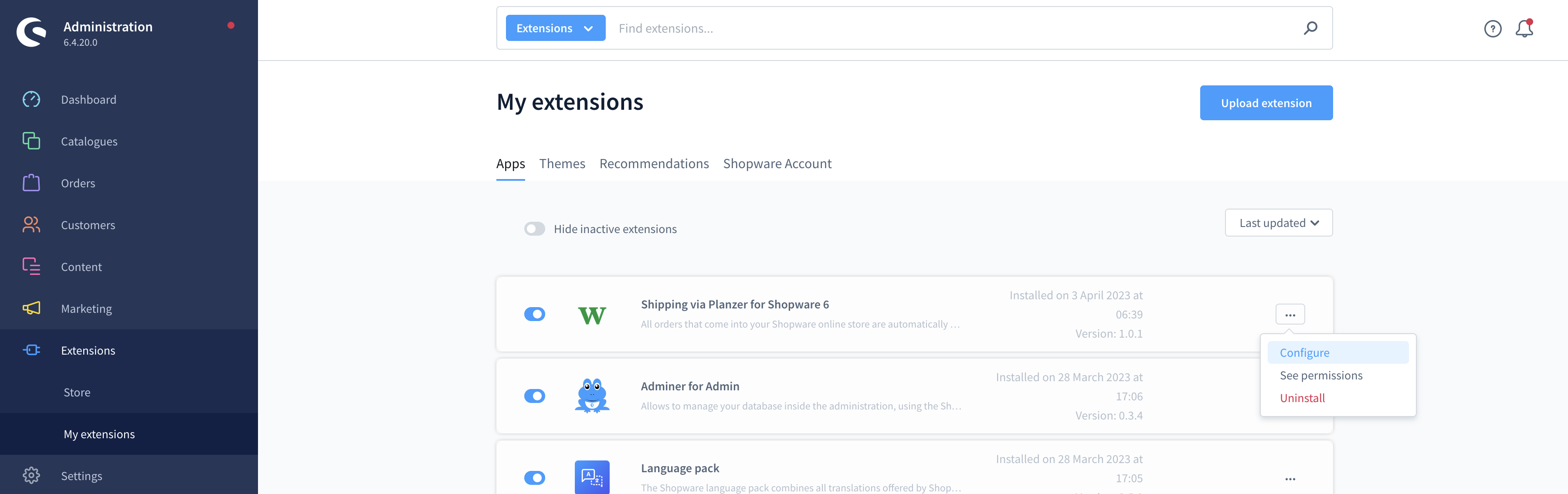
Auf der Konfigurationsseite finden Sie verschiedene Abschnitte. 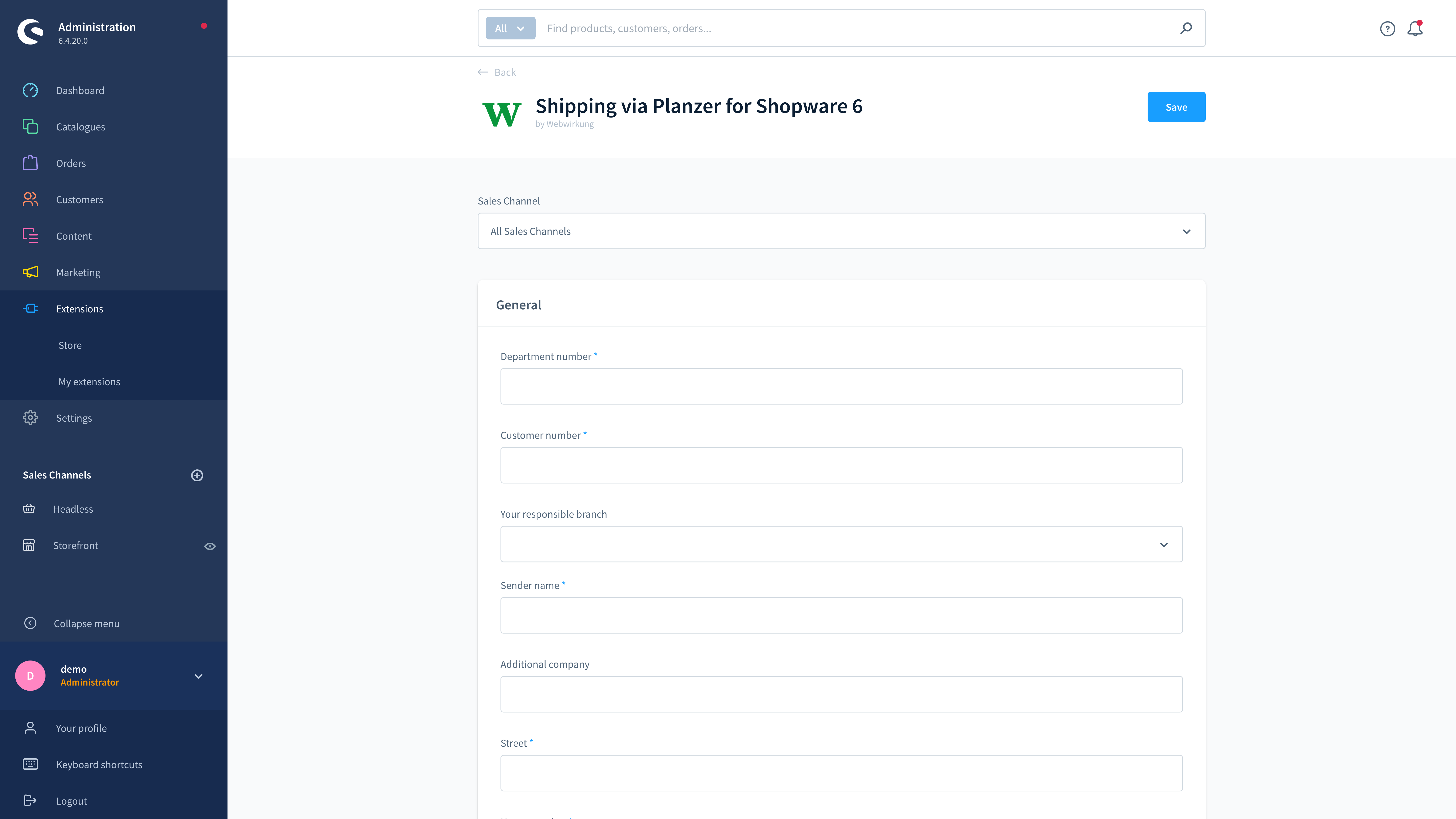
Bitte füllen Sie alle mit einem Stern gekennzeichneten Felder aus (Pflichtfelder). Wir sehen uns alle Bereiche an:
Allgemein
- Abteilungsnummer: Wird von Planzer vergeben.
- Kundennummer: Wird von Planzer vergeben und ist für alle Kunden unterschiedlich.
- Ihre zuständige Filiale: Wählen Sie aus, welche Planzer-Niederlassung für Sie zuständig ist. Absendername: Ihr Firmenname.
- Firma Zusatz: Falls Sie eine zweite Zeile für den Firmennamen benötigen.
- Strasse, Hausnummer, PLZ, Stadt: Die Adresse Ihres Unternehmens.
- Sprache: In welcher Sprache soll der Lieferschein erstellt werden?
- Instruktion: Besondere Anweisungen für den Paketzusteller.
- E-Mail Adresse: Ihre E-Mail Adresse.
- Telefonnummer: Ihre Firmen-Telefonnummer.
- Mobilenummer: Ihre mobile Telefonnummer.
- Automatische Adressüberprüfung (experimentelle Funktion): Es wird empfohlen, diese Funktion zu deaktivieren. Bestellungen können nicht aufgegeben werden, wenn die Adresse nicht in der Planzer-Adressdatenbank gefunden wird, ohne dass eine Fehlermeldung erscheint.
- Bestellungen bis: Die vereinbarte Zeit, zu der die Pakete am selben Tag abgeholt werden.
Beispiel: Bestellungen, die vor 12.00 Uhr im Online-Shop eingehen, werden von Planzer um 18.00 Uhr am selben Tag abgeholt und am nächsten Tag an den Kunden ausgeliefert. Bestellungen, die nach 12.00 Uhr eingehen, werden von Planzer am nächsten Tag abgeholt.
Für die von Planzer bereitgestellten Informationen wenden Sie sich bitte an Ihren Kundenbetreuer.
Verbindung zu Planzer
- Testmodus: Standardmässig ist der Testmodus aktiviert. Bitte deaktivieren Sie den Testmodus, sobald Sie mit der Übermittlung von Aufträgen an Planzer beginnen möchten.
- Account-ID: Ihre von Planzer bereitgestellte Account ID.
- Server URL: Standardmässig verwenden Sie bitte lobplalb02.planzer.ch.
Benachrichtigungen
- Benachrichtigungen: Wählen Sie, ob Sie oder Ihre Kunden Benachrichtigungen erhalten sollen.
- Auslieferung pakete: Wählen Sie die gewünschte Art und Weise, wann ein Paket hinterlegt werden soll oder nicht.
Lieferschein/Etikette
- Lieferschein oder Etikette generieren: Wählen Sie aus, ob das Plugin einen Lieferschein oder nur ein Etikett erstellen soll.
- Logo URL: Wählen Sie die URL des Logos, das auf den Lieferschein gedruckt wird.
- Lieferschein/Etikett empfangen: Fügen Sie die E-Mail-Adressen hinzu, die das Etikett/den Lieferschein erhalten sollen. Sie können mehrere Adressen hinzufügen, indem Sie sie mit einem Komma trennen.
- Kontaktperson: Wenn Sie möchten, können Sie dem Lieferschein eine Kontaktperson hinzufügen.
- QR-Sequenznummer: Kann nicht bearbeitet oder geändert werden. Für interne Zwecke.
- Lieferzeit (kostenpflichtig): Die Standardlieferzeit ist der Tag nach der Abholung. Darüber hinaus können Sie angeben, ob Ihre Kunden ihr Paket bis 10.00 oder 12.00 Uhr erhalten sollen.
- Zustellung am Samstag: Hier können Sie die Samstagszustellung aktivieren, wenn das Abholdatum ein Freitag ist.
Tipp: Für einen automatischen Ausdruck Ihres Lieferscheins geben Sie die E-Mail-Adresse Ihres Druckers an.
Versandart
Neben der Konfiguration des Plugins müssen Sie die neue Versandart Ihrem Vertriebskanal zuordnen. Das Plugin fügt eine neue Versandart namens "Planzer Paket" hinzu:
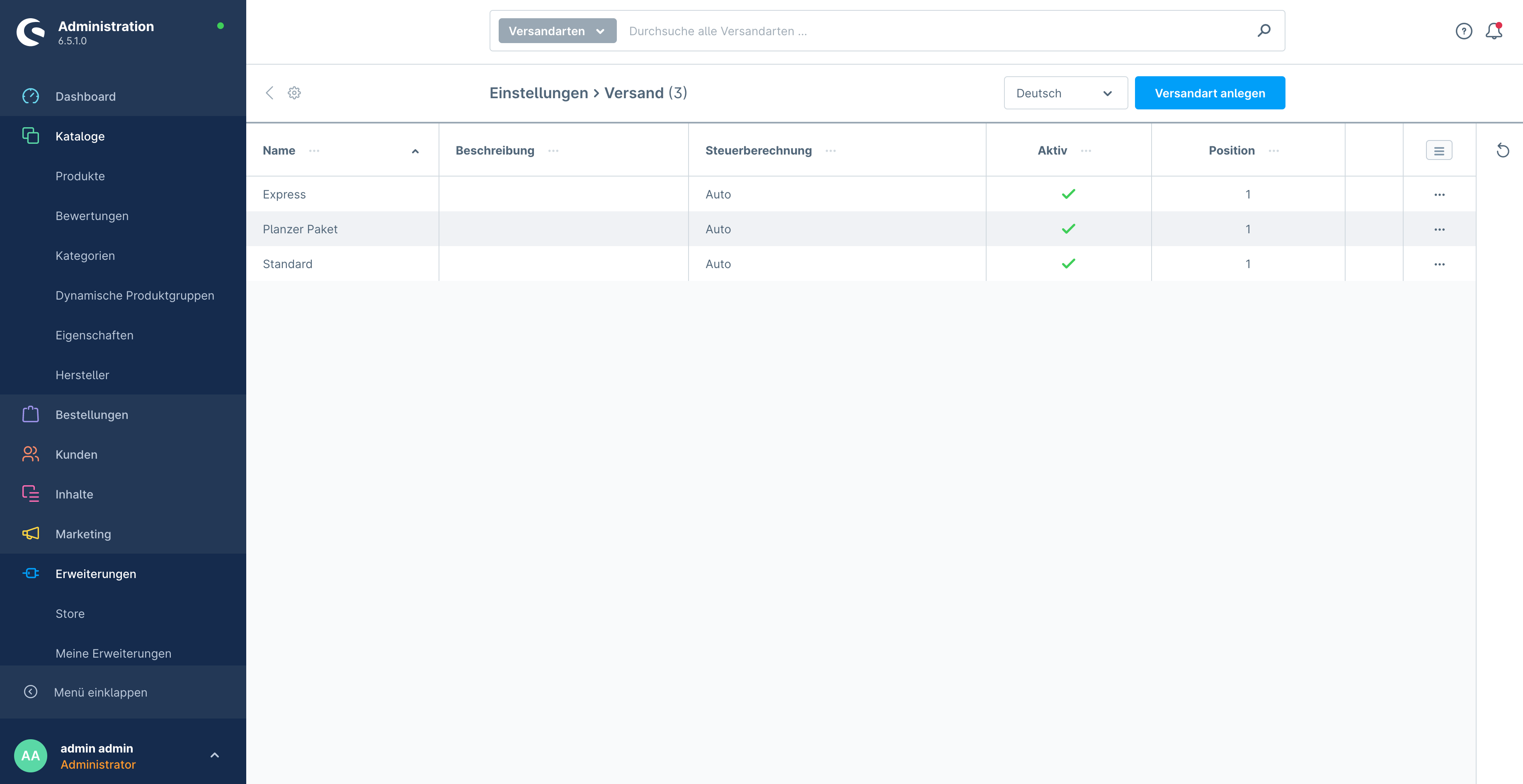
Sie können diese Versandart umbenennen und auch die Versandkosten für Ihre Kunden festlegen.
Löschen Sie diese Versandart aber bitte niemals, denn ohne sie funktioniert die automatische Übertragung an das Planzer-Portal nicht!
Um die Versandart einem Vertriebskanal zuzuordnen, öffnen Sie den Vertriebskanal und fügen Sie ihn als Versandart hinzu: 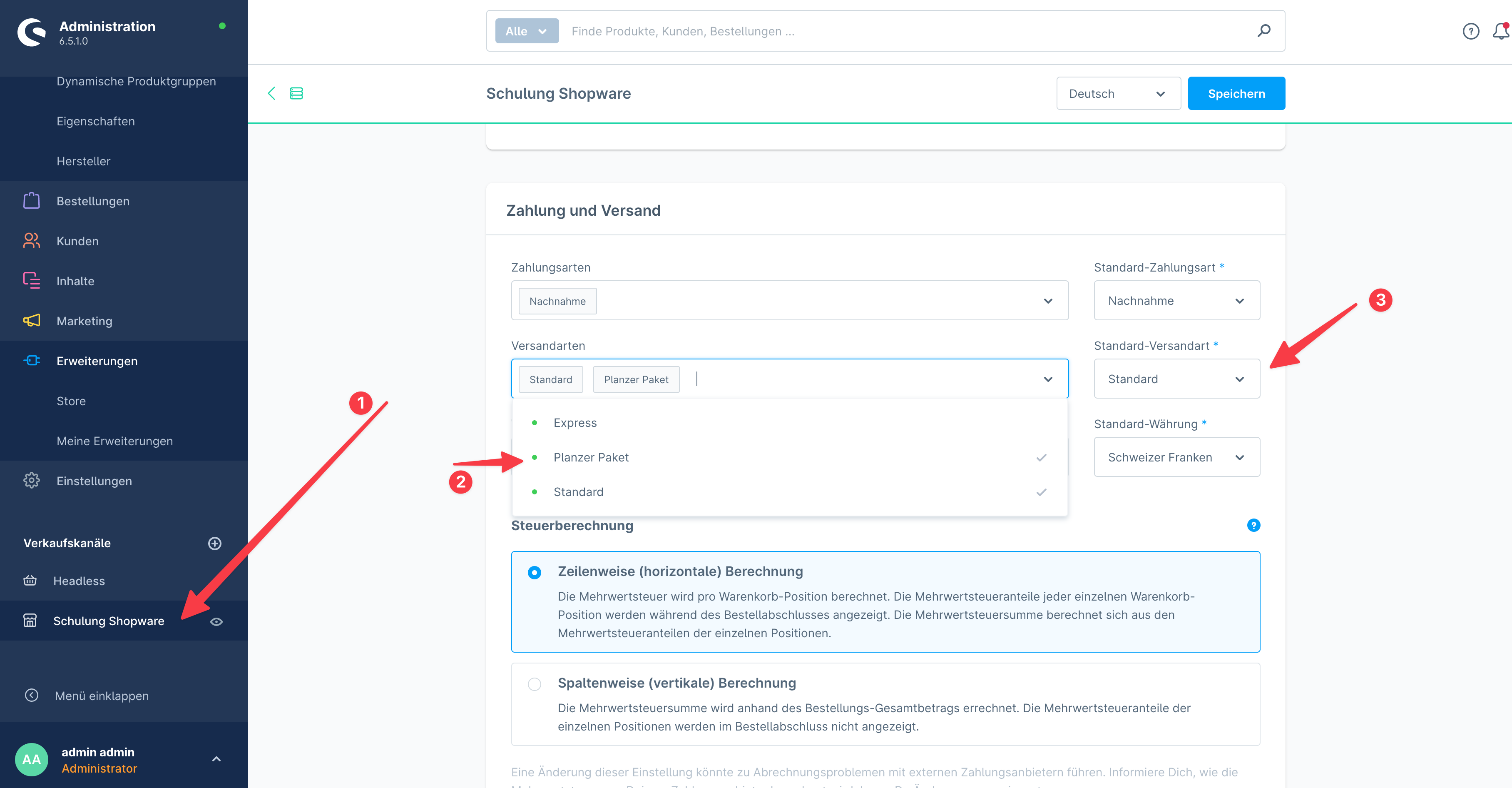
- Öffnen Sie den Verkaufskanal
- Fügen Sie die Versandart "Planzer Paket" hinzu
- Definieren Sie sie optional als Standardversandmethode
Prozess
Ein Auftrag wird an das Planzer-Portal übermittelt, sobald der Auftragsstatus auf "in Bearbeitung" geändert und die Versandart der Bestellung auf die Versandart "Planzer Paket" gesetzt wird.
Manuelle Übertragung
Wenn Sie eine Bestellung manuell an Planzer übermitteln möchten, können Sie dies tun, indem Sie die Bestellung im Shopware Backend öffnen und auf den Button „An Planzer senden“ klicken. 
Automatische Ausfüllung des Sendungsverfolgungs-Feldes in Shopware
Das Sendungsverfolgungs-Feld im Shopware-Backend wird automatisch ausgefüllt, sobald die Bestellung an Planzer übermittelt wurde.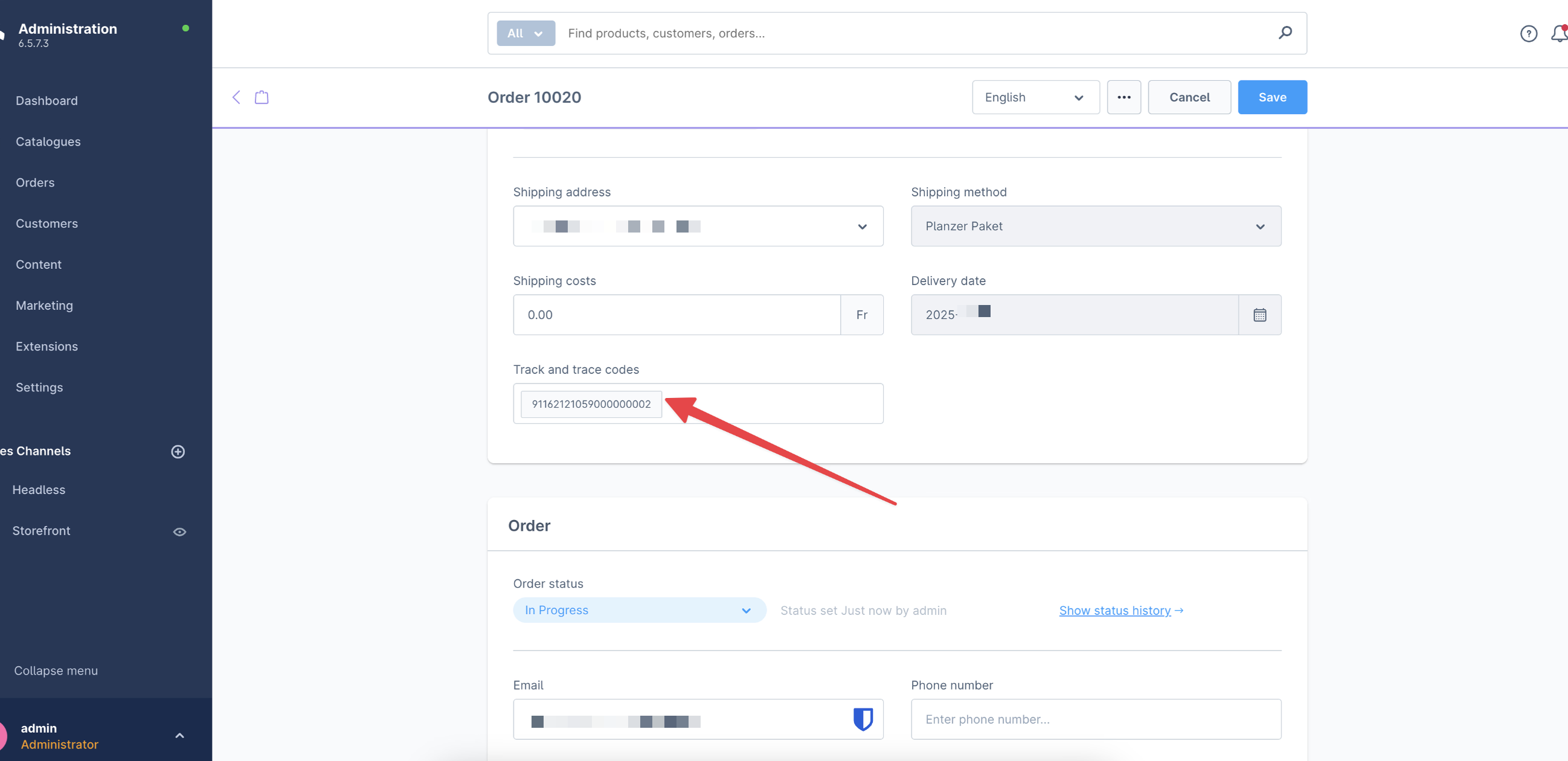
So funktioniert es
Wenn du einen Kauf abschliesst, erstellt das Planzer-Plugin eine Liefer-/Versandetikette mit einer Paketnummer. Das Plugin generiert automatisch einen Tracking-Link mit dieser Paketnummer im folgenden Format: https://tracking.app.planzer.ch/delivery/info?packageNumber=PAKETNUMMER&system=1
Beispiel: https://tracking.app.planzer.ch/delivery/info?packageNumber=91162121061000000694&system=1
So kann man ihn nutzen
Der Tracking-Link kann als Parameter in der Kommunikation mit dem Kunden verwendet werden.
FAQ
Meine Bestellung wird nicht an das Planzer-Portal übermittelt.
Bitte überprüfen Sie ein paar Dinge:
- Ist Ihre Konfiguration vollständig ausgefüllt?
- Ist der Testmodus ausgeschaltet?
- Gibt es einen Eintrag in Ihren Protokollen (Einstellungen -> System -> Protokolle)?
- Ist die richtige Versandart für die betreffende Bestellung eingestellt?
Ich sehe keine Versandart "Planzer Paket".
Bitte stellen Sie sicher, dass Sie die neueste Version unserer App verwenden. Bitte deaktivieren und deinstallieren Sie die App und installieren und aktivieren Sie sie erneut.
Wie kann ich bestimmte Produkte von der Übertragung an Planzer ausschliessen?
Bitte verwenden Sie den Rule Builder, um die Verfügbarkeit der Versandmethode zu kontrollieren.
Ich sehe den Button „An Planzer senden“ nicht.
Die Option ist erst ab der Version 1.0.8 verfügbar.
Bitte stellen Sie sicher, dass das Plugin korrekt lizenziert und aktiviert ist. Stellen Sie ausserdem sicher, dass Sie mit Ihren Shopware Shop-Zugangsdaten im Shopware Backend angemeldet sind. Shopware-Apps funktionieren (im Gegensatz zu Plugins) nur korrekt, wenn Sie eingeloggt sind.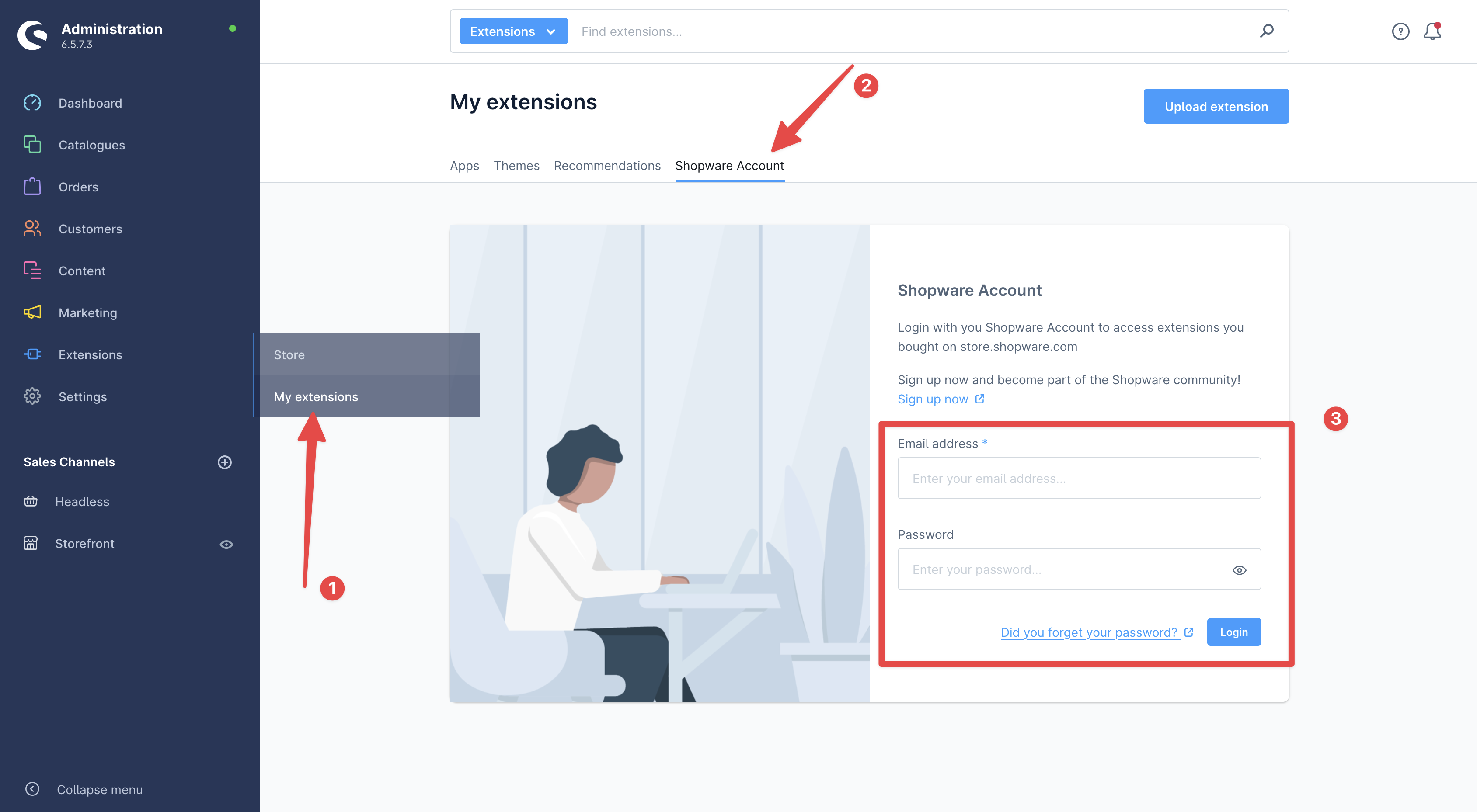
Support
Kontaktieren Sie bitte den Planzer support bei Fragen oder Problemen.
